Защитната стена на Windows не разпознава мрежата на домейна в Windows 10
Когато се свържете с мрежа на домейн или фирмена мрежа, защитната стена на Windows(Windows Firewall) преминава към профил на домейн. Профилът се прилага за мрежи, където хост системата може да се удостовери за контролер на домейн. Другите два профила са частни и публични. Сега може да се случи така, че когато се свържете с домейн, профилът на защитната стена на Windows(Windows Firewall) не винаги преминава към Domain . Обикновено се случва, когато използвате клиент за виртуална частна мрежа ( VPN ) на (VPN)трета страна(third-party virtual private network) , за да се свържете с мрежа на домейн. В тази публикация ще предложим решение, което ще гарантира, че защитната стена на Windows(Windows Firewall) превключва профила в тази ситуация.
Защитната стена на Windows(Windows Firewall) не разпознава мрежата на домейна(Domain)
Може да се случи, че вашият профил на защитната стена на Windows(Windows Firewall) не винаги се превключва на домейн, когато използвате VPN клиент на трета страна. Причината за неуспеха при промяната към профил на домейн е забавянето във времето при някои VPN клиенти на трети страни. Закъснението възниква, когато клиентът добави необходимите маршрути към мрежата на домейна. VPN мрежите(VPNs) променят IP адреса всеки път, когато преминете към нов сървър или когато направите нова връзка. Като постоянно решение, Microsoft препоръчва VPN мрежите(VPNs) да използват API(APIs) за обратно извикване , за да добавят маршрути веднага щом VPN адаптерът пристигне в Windows . Това са трите API , които aVPN трябва да се използва за Windows .
- NotifyUnicastIpAddressChange : Предупреждава обаждащите се за всякакви промени в който и да е IP адрес, включително промени в състоянието на DAD .
- NotifyIpInterfaceChange : Регистрира обратно извикване за уведомяване за промени във всички IP интерфейси.
- NotifyAddrChanget : Уведомява потребителя за промени в адреса.
Заобиколно решение за превключване на защитната стена към профил на домейн(Workaround to switch Firewall to Domain Profile)
Ако вашият VPN не предлага такива функции и не можете да превключите към друг VPN , ето заобиколно решение. Вие или ИТ администраторът можете да изберете да деактивирате отрицателния кеш, за да помогнете на услугата NLA , когато се опита отново да открие домейн.
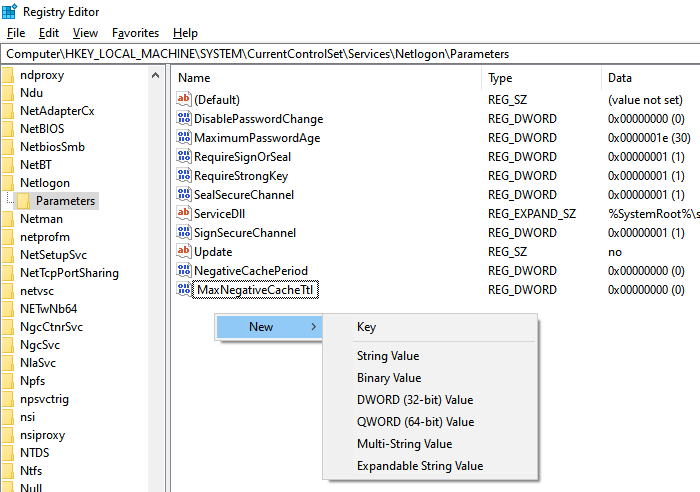
Ако трябва да създадете някой от тези ключове, щракнете с десния бутон върху всеки подходящ панел и изберете нов и след това типа ключове. Тук трябва да щракнете с десния бутон върху десния панел и след това да изберете нов DWORD .
Добавете или променете отрицателен период на кеша(Add or change Negative Cache Period)
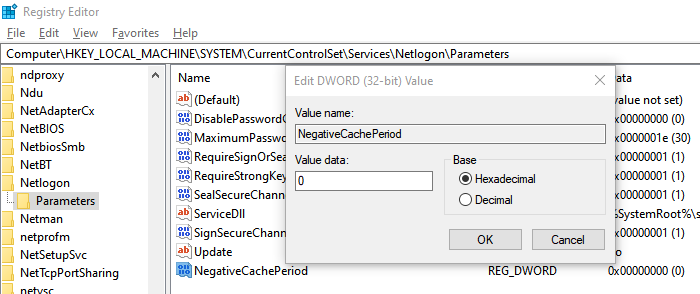
Деактивирайте отрицателния кеш за откриване на домейн , като добавите ключа на системния регистър (Domain Discovery)NegativeCachePeriod към следния подключ
- Отворете редактора на системния регистър и отидете до следния ключ:
HKEY_LOCAL_MACHINE\SYSTEM\CurrentControlSet\Services\NetLogon\Parameters
- Променете или създайте следната DWORD с предложената стойност
- Име: NegativeCachePeriod
- Тип: REG_DWORD
- Данни за стойността: 0
Стойността по подразбиране на отрицателния кеш е 45 секунди. Задаването му на нула ще деактивира кеширането.
Добавете или променете максималния отрицателен TTL кеш(Add or change the Max Negative Cache TTL)
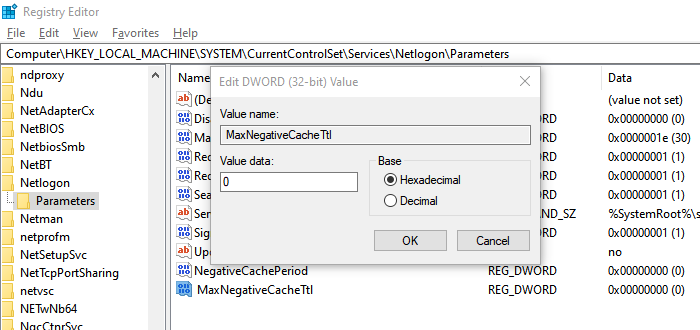
Ако проблемът все още не е разрешен, следващата стъпка е да деактивирате DNS кеширането. Можете да постигнете това, като добавите ключа на системния регистър MaxNegativeCacheTtl .
- Отворете редактора на системния регистър
- Придвижете се до следния път:
HKEY_LOCAL_MACHINE\SYSTEM\CurrentControlSet\Services\Dnscache\Parameters
- Променете или създайте следната DWORD с предложената стойност
- Име: MaxNegativeCacheTtl
- Тип : REG_DWORD
- Данни за стойността : 0
Стойността по подразбиране на максималния отрицателен кеш е пет секунди. Когато го зададете на нула , той ще деактивира кеширането.
Надявам се, че решението е помогнало на профила на защитната стена на Windows(Windows Firewall) да премине към профил на домейн , когато използвате (Domain)VPN клиент на трета страна . Освен ако вашият VPN клиент не поддържа API за обратно извикване , за да уведомява за промяна, промените в системния регистър(Registry) трябва да помогнат.
Related posts
Защитната стена на Windows предотвратява или блокира връзки с вашия компютър
Как да възстановите или нулирате настройките на защитната стена на Windows по подразбиране
Как да използвате командата Netsh за управление на защитната стена на Windows
Как да блокирате или отворите порт в защитната стена на Windows
Как да разрешите Pings (ICMP ехо заявки) през защитната стена на Windows
Как да деактивирате NTLM удостоверяване в домейн на Windows
TinyWall ви позволява да втвърдите и контролирате защитната стена на Windows 10
Защитна стена на Windows Defender с разширена защита: какво е това? Как да го отворя? Какво можете да направите с него?
Включете или изключете известията на защитната стена на Windows в Windows 11/10
Разрешаване или блокиране на приложения през защитната стена на Windows
Как да нулирате настройките на защитната стена на Windows (4 метода)
Как да заобиколите защитната стена на вашето училище или работно място
SimpleWall е прост инструмент за блокиране на приложенията да използват интернет
Как да конфигурирате автоматично влизане за Windows 10 домейн или компютър за работна група
Как да конфигурирате защитната стена на Windows в Windows 11/10
Как да деактивирате защитната стена на Windows 10
Как да редактирате списъка с разрешени приложения в защитната стена на Windows Defender (и да блокирате други)
Защитната стена на Windows не може да промени някои от вашите настройки
Най-добрият безплатен софтуер за защитна стена за Windows 11/10 Преглед, изтегляне
5 причини защо защитната стена на Windows е една от най-добрите защитни стени
